Come convertire le immagini WebP in JPG o PNG e viceversa su Mac
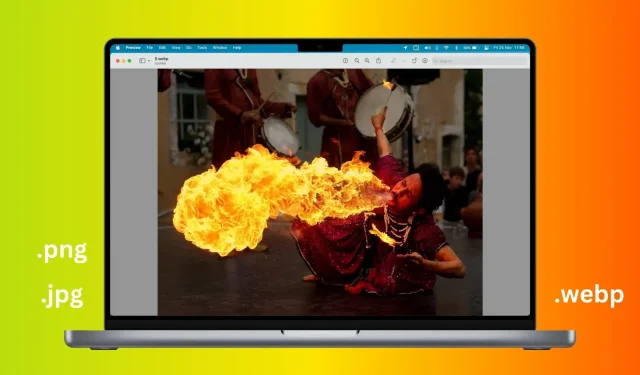
Google ha sviluppato il formato immagine WebP come alternativa a JPEG e PNG per i siti web. PageSpeed Insights di Google lo definisce un “formato di nuova generazione” e raccomanda ai siti Web di utilizzare immagini WebP (e AVIF) poiché si caricano più velocemente a causa delle dimensioni dei file inferiori rispetto ad altri formati popolari.
Di conseguenza, molti siti popolari utilizzano WebP. Quindi, quando carichi un’immagine, potresti scoprire che ha un’estensione. webp alla fine del nome del file.
Se hai problemi a lavorare con le immagini WebP in determinate applicazioni, ti mostreremo i modi più semplici per convertirle in JPG, PNG, HEIC o altri formati sul tuo Mac.

Converti WebP in JPG, PNG, HEIC, ecc.
1. Usa un’app di anteprima
- Fai doppio clic sull’immagine WebP scaricata e dovrebbe aprirsi in Mac Preview. In caso contrario, fai clic con il pulsante destro del mouse sull’immagine e scegli Apri con > Anteprima.
- Fai clic su “File” nella barra dei menu in alto e seleziona “Esporta”.
- Fai clic sul menu a discesa Formato e seleziona HEIC, JPEG, JPEG-2000, OpenEXR, PDF, PNG o TIFF.
- Imposta il cursore Qualità tra Minimo e Migliore.
- Infine, assicurati che la cartella di esportazione sia corretta e fai clic sul pulsante “Salva”.
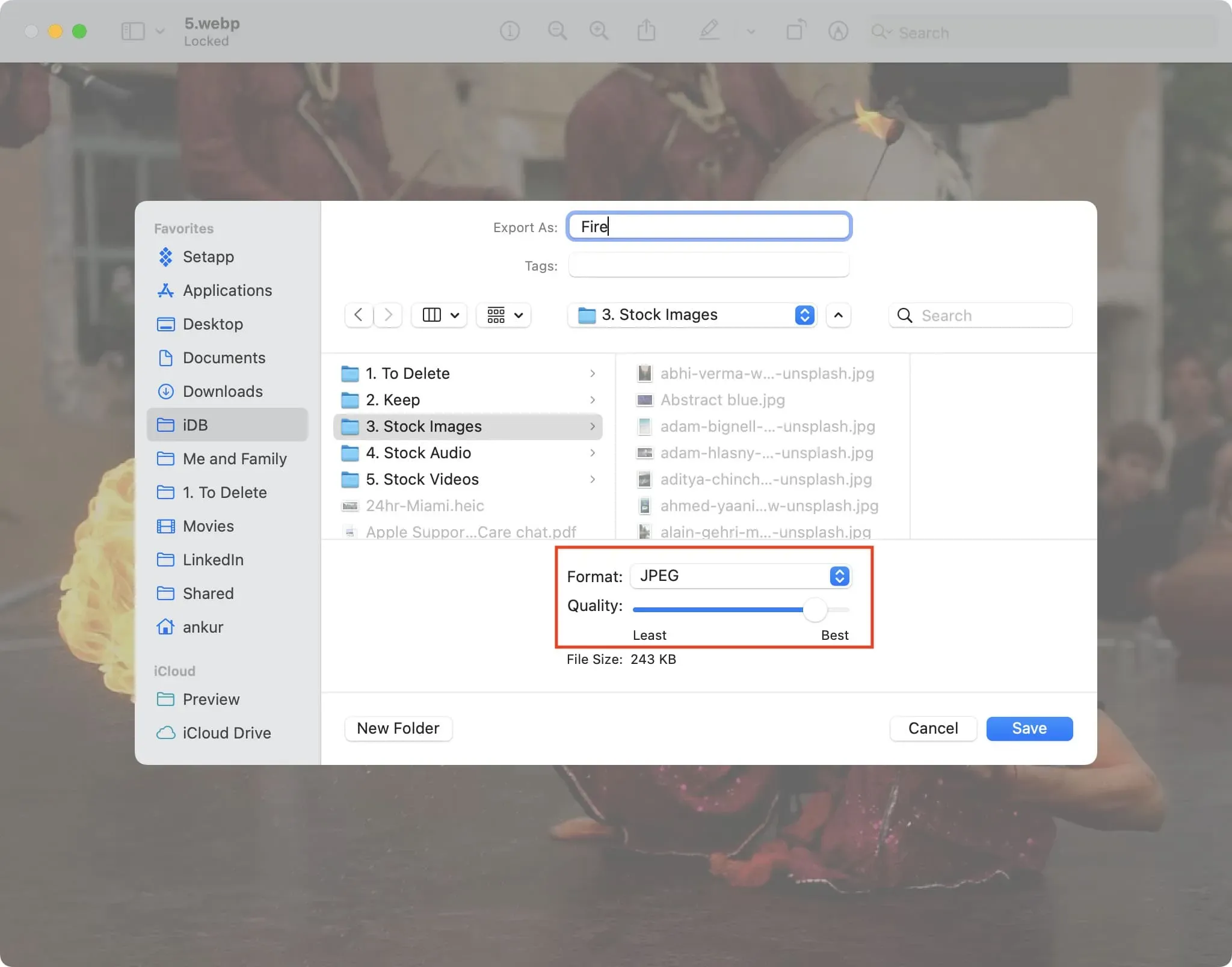
L’anteprima converte l’immagine WebP in JPG, PNG o nel formato scelto e la salva. Ora puoi usarlo quasi ovunque poiché quasi tutte le app, i siti Web e i servizi supportano i formati JPG o PNG.
2. Usa le azioni rapide
Segui questi passaggi per convertire un’immagine WebP in JPEG o PNG su un Mac con l’ultima versione di macOS, come macOS Monterey o macOS Ventura:
- Fare clic con il pulsante destro del mouse o fare clic tenendo premuto il tasto Ctrl sull’immagine WebP.
- Scegli Azioni rapide > Converti immagine.
- Scegli un formato: JPEG, PNG o HEIF.
- Seleziona una dimensione dell’immagine: Piccola, Media, Grande o Reale.
- Puoi quindi scegliere di mantenere o rimuovere i metadati dell’immagine selezionando la casella di controllo “Mantieni metadati”.
- Infine, fai clic su “Converti in JPEG” (o PNG/HEIF).
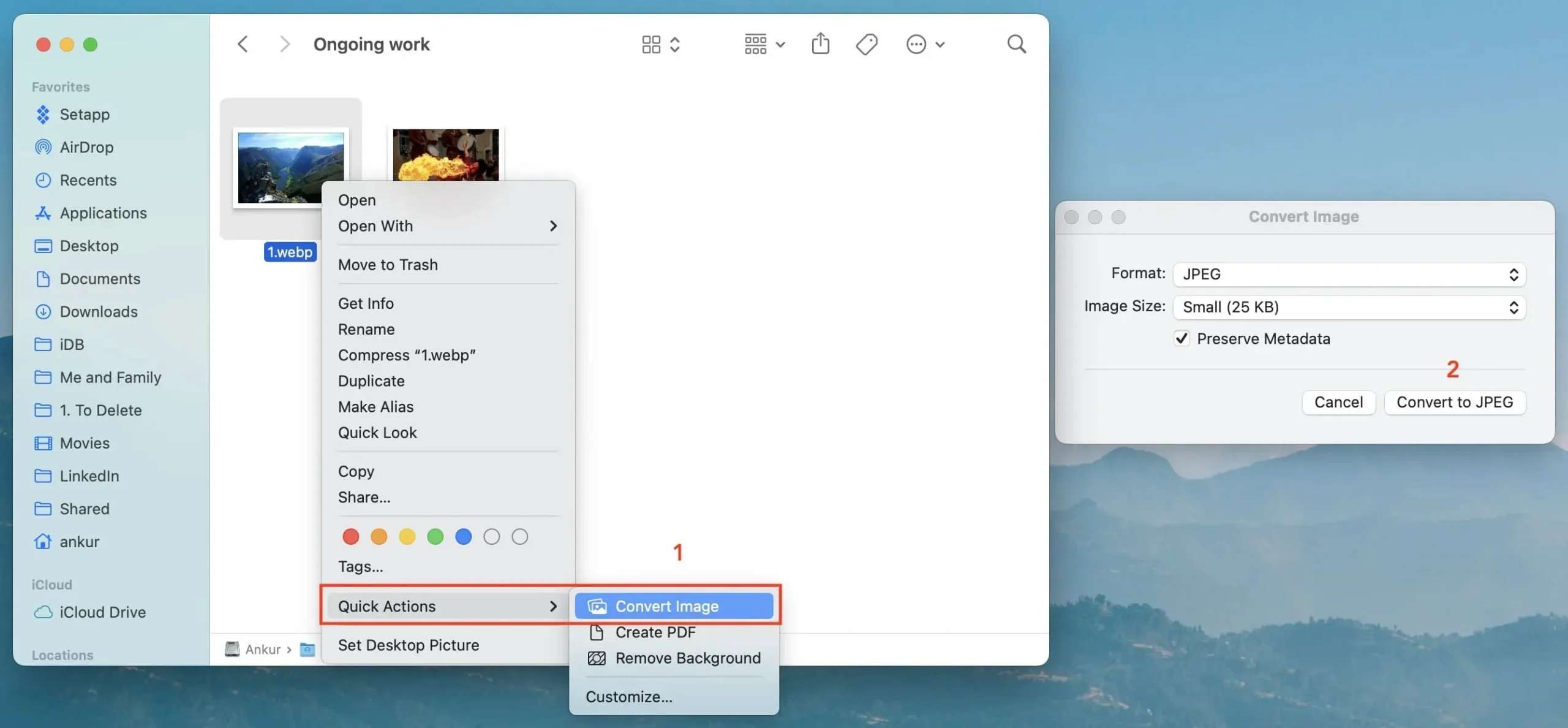
Finder converte l’immagine WebP in JPG, PNG o HEIF di tua scelta e la salva nella stessa cartella dell’immagine WebP.
3. Usa l’app Foto.
Se hai aggiunto immagini WebP all’app Foto su Mac, ecco come convertirle in un altro formato:
- Selezionare l’immagine WebP e fare clic su File > Esporta > Esporta foto.
- Nella sezione Tipo di foto, scegli JPEG, PNG o TIFF.
- Quindi impostare la qualità dell’immagine su Bassa (dimensione minima), Media, Alta o Massima.
- Fai clic sulla piccola freccia accanto a un tipo di foto per visualizzare altre opzioni. Ora personalizzali come desideri. Ad esempio, è possibile utilizzare il menu Dimensione per impostare la dimensione finale dell’immagine su Piccola, Media, Grande, Dimensione intera o definire una dimensione personalizzata.
- Al termine, fai clic su “Esporta”, seleziona una posizione e fai nuovamente clic su “Esporta”.
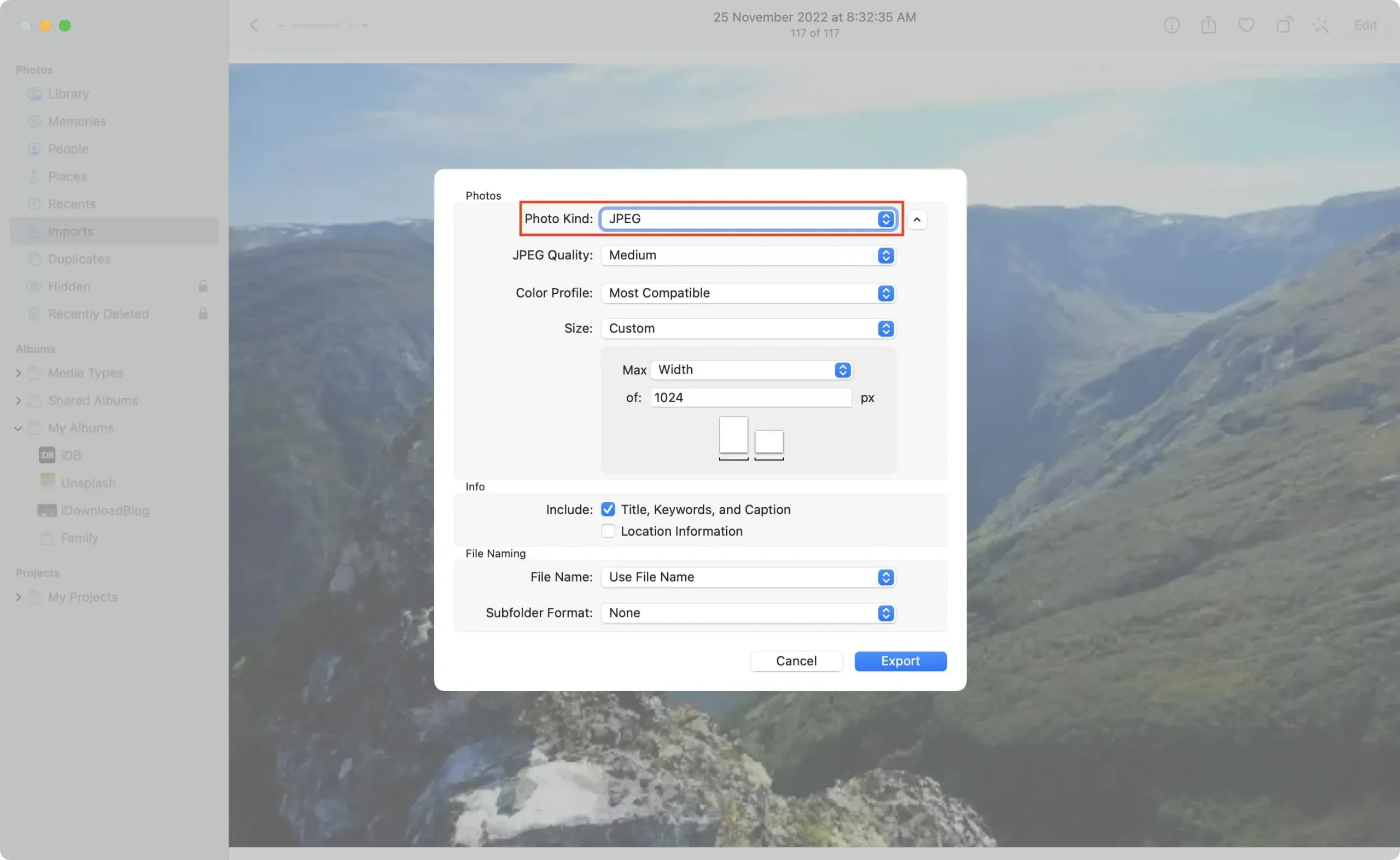
4. Usa i siti online
Infine, puoi utilizzare questi siti online gratuiti sul tuo Mac, PC Windows, iPhone, iPad o telefono Android per convertire in batch le immagini WebP in JPG, PNG o altri formati:
- iLoveIMG.com : visita il sito Web, trascina e rilascia un’immagine WebP e fai clic su “Converti in JPG”.
- cloudconvert.com : visita il sito e trascina e rilascia un’immagine WebP su di esso, oppure utilizza il pulsante “Scegli file”. Quindi fare clic sulla casella “Converti in” e selezionare un formato. Successivamente, fai clic sull’icona della chiave inglese per impostare qualità, dimensioni, dimensioni e rimuovere o conservare i metadati. Al termine, fai clic sul pulsante “Converti”.
- Ezgif.com : selezionare il file WebP e fare clic su Download. Imposta il fattore di qualità dell’immagine JPG e altre opzioni che vedi qui. Quando hai finito, fai clic su Converti in JPG! Al termine della conversione, fai clic su “Salva”.
Converti JPG e PNG in WebP
Puoi anche modificare le immagini JPG e PNG in WebP se desideri inserirle nel tuo sito Web o blog.
1. Plugin WordPress
L’approccio più semplice consiste nell’utilizzare plug-in che convertono JPG, PNG e altri formati di immagine in WebP. Eccone alcuni per WordPress:
- Performance Lab : lo strumento PageSpeed Insights di Google consiglia questo plug-in WP.
- Imagify: ottimizza le immagini e converti WebP
- Ottimizzatore di immagini ShortPixel
- Media Converter – Ottimizzazione dell’immagine | Converti WebP e AVIF
- Web espresso
- WWWW Ottimizzatore d’immagine
- Inoltre WebP
- immediatamente
- Immagini in WebP
- Altri plugin di WordPress per la conversione WebP
2. Siti Internet
Vuoi convertire PNG o JPG in WebP senza plugin WordPress? In tal caso, puoi utilizzare questi siti Web gratuiti:



Lascia un commento